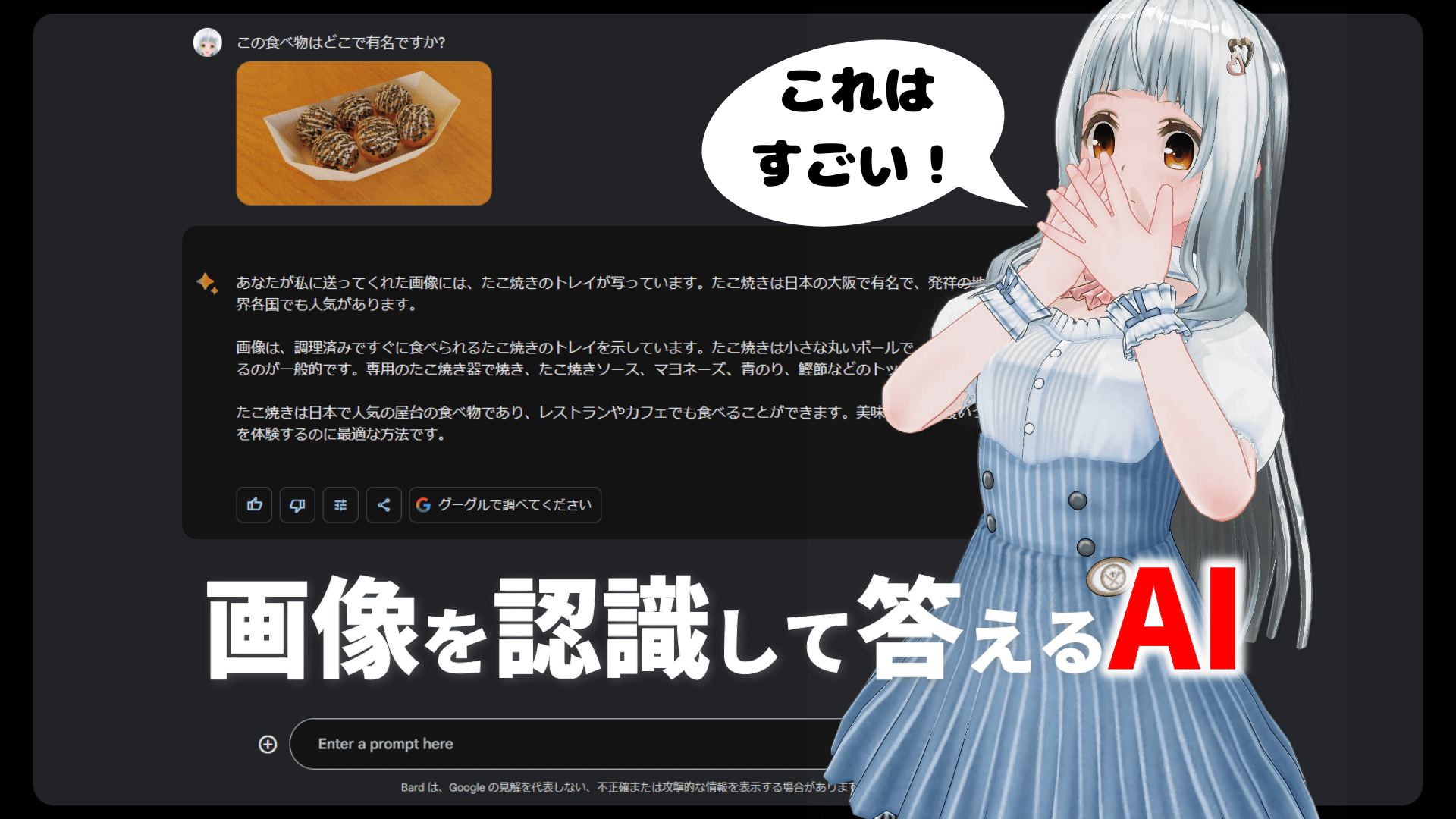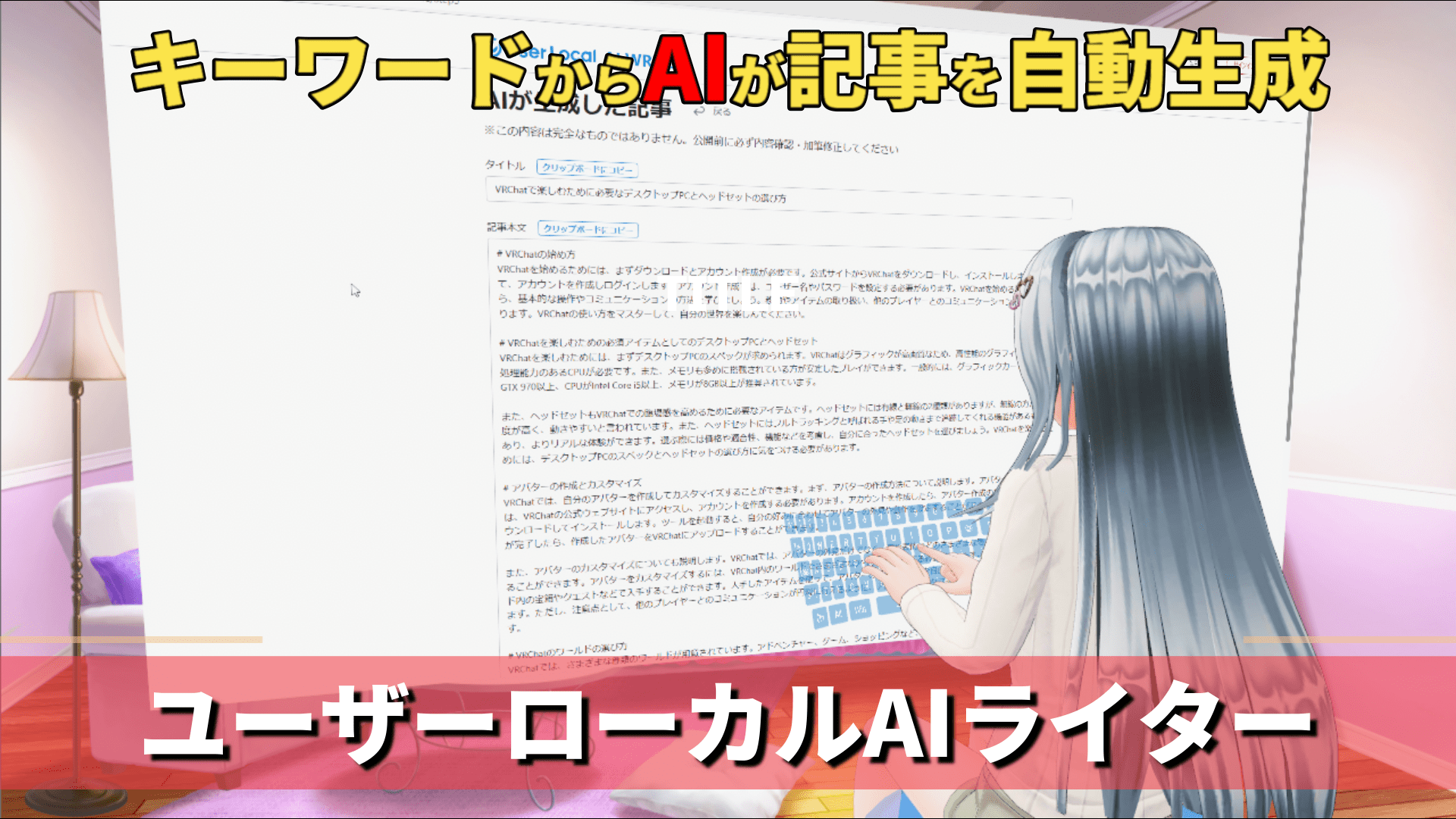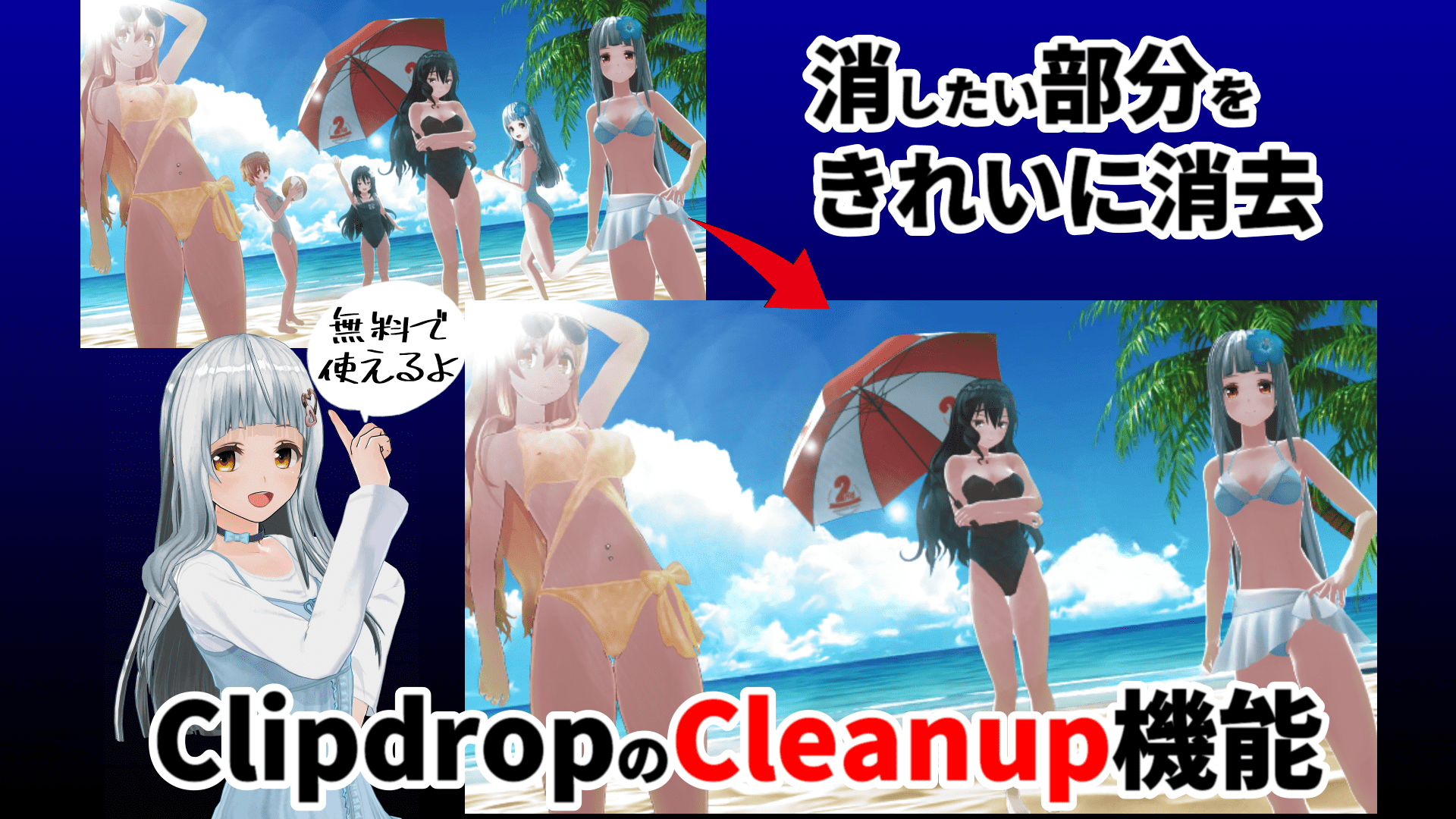【Tensor.Art】ControlNetでポーズを指定して生成する方法

↓AIイラストで稼ぎたい方は↓
PR初月で2万円以上の収入を突破!AIグラビア・AIイラストでお金を稼ぐ方法

AI加工したうたの
こんにちは、うたのです(* ᴗ ᴗ) 最近は生成AIにはまっています。
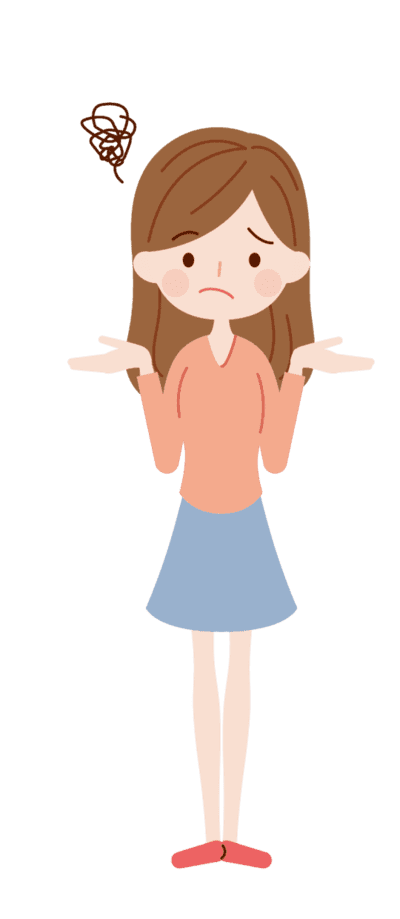
画像生成AIでキャラクターを生成してるんだけど、なかなか思い通りのポーズや構図にならない💦
そんな悩みをお持ちの方におすすめなのが「ControlNet(コントロールネット)」という機能です。
コントロールネットとは生成するキャラクターのポーズを指定する機能です。
画像生成AIで人物のポーズや構図を決めるときは、ポーズや構図を表すプロンプトを入力して、満足できる画像が生成されるまでは何度も試す必要がありました。
この方法ではざっくりとしたポーズや構図を生成できるものの、思い通りのポーズを完全に再現した画像を生成するのはかなり困難です。
そんな時はコントロールネットの機能を利用すれば、ポーズ指定用の画像をアップロードすることで、別の人物で同じポーズの画像を生成することができます。
今回はTensor.ArtのControlNetの使い方について解説していきます。
ControlNetを利用したポーズの例
ControlNetではこのような元画像をアップロードしてプロンプトを入力するだけで

身体のポーズだけを反映した画像を生成してくれます。背景や服装は変わっています。
3.png)

かなり厳密にポーズや構図を再現してくれるので、プロンプト入力で何度も生成を繰り返す必要がなくなります。
ControlNetを利用したポーズの指定方法
では実際にControlNetを利用してポーズを指定する方法を解説します。手順は以下の通りです。
- 元画像をアップロードする
- ControlNetの種類を選ぶ
- プロンプトを入力する
元画像をアップロードする
まずはポーズ指定用の元画像をアップロードします。今回はフリー画像から拾ってきたこの画像を利用します。

生成画面の左上にある「Add ControlNet」をクリックします。
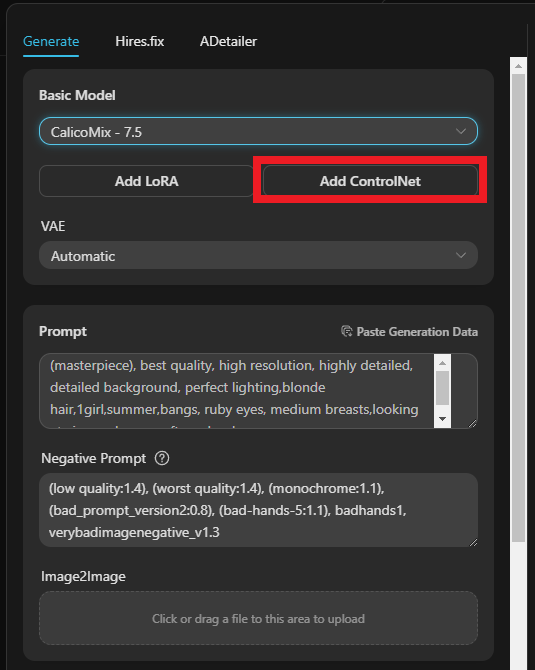
ControlNetの種類を選ぶ
ControlNetの種類が一覧で表示されています。色々な種類がありますが「Openpose」を選択します。Openposeはディープラーニングを使用して人物のポーズを抽出する技術です。
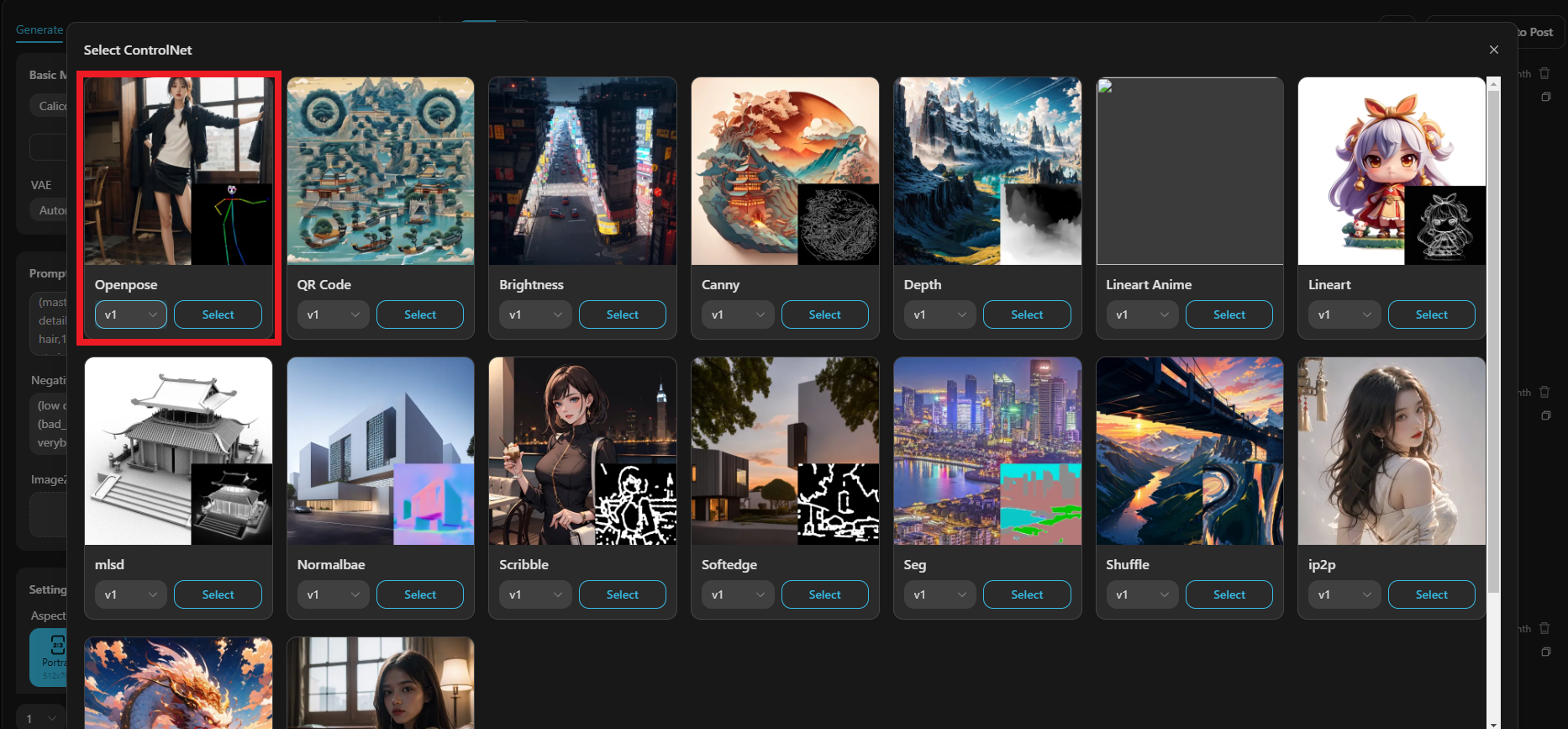
Openposeの設定画面が表示されるので、赤枠に囲まれた部分にポーズ指定用の画像をドラッグ&ドロップします。
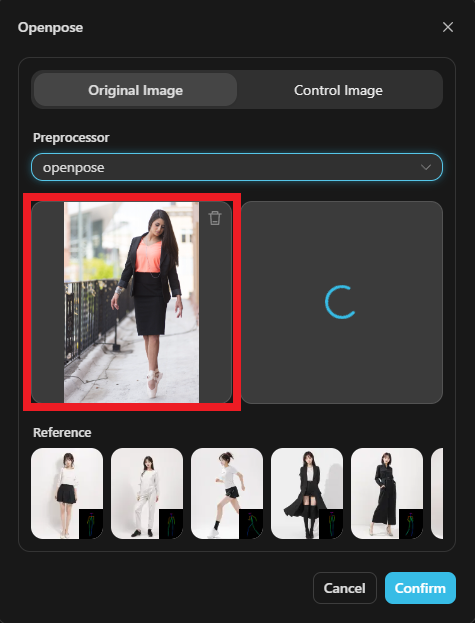
アップロードが完了したらポーズの解析が始まります。解析が完了したら右側に解析結果が表示されるので「Confirm」をクリックします。
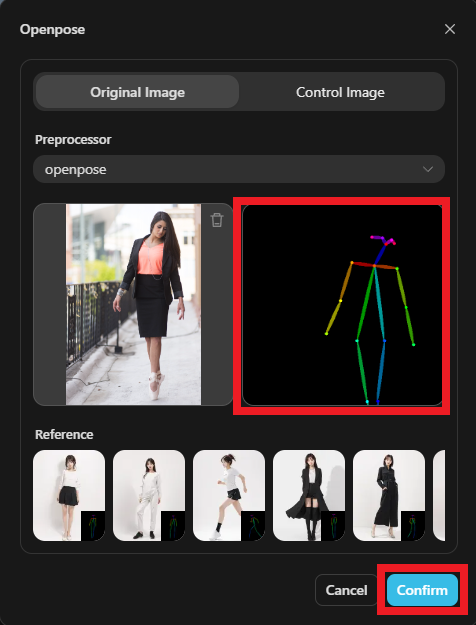
プロンプトを入力する
これでControlNetの設定ができました。次はプロンプトを入力します。
今回はTensor.Artで生成した以下の画像のプロンプトを利用します。右側の赤枠の部分をクリックするとプロンプトをコピーできます。
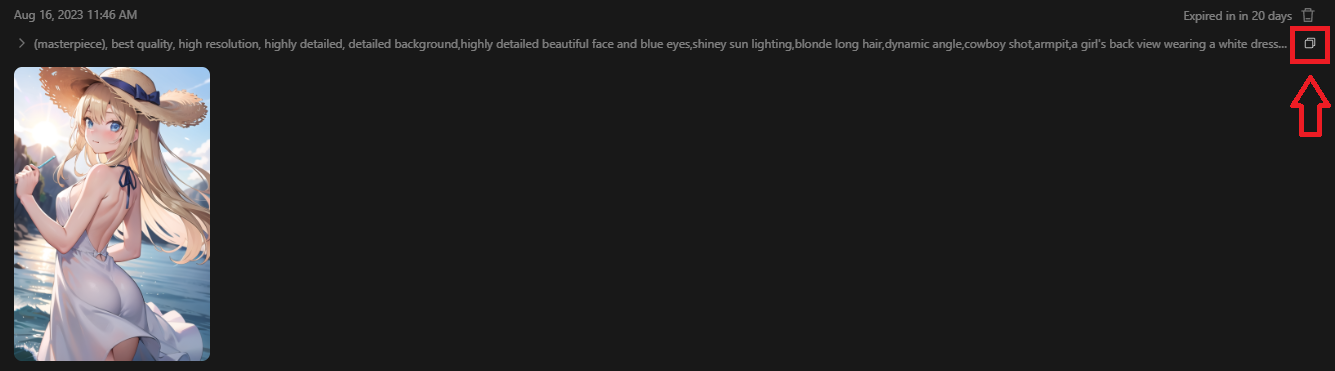
プロンプト入力欄にある「Paste Generation Data」をクリックします。
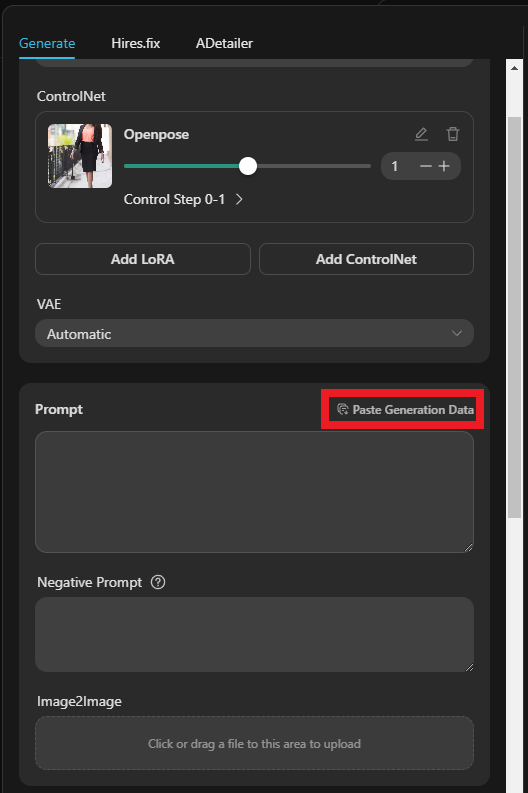
ポップアップ画面がでてくるので、先ほどコピーしたプロンプトを貼り付けて「Confirm」をクリックします。
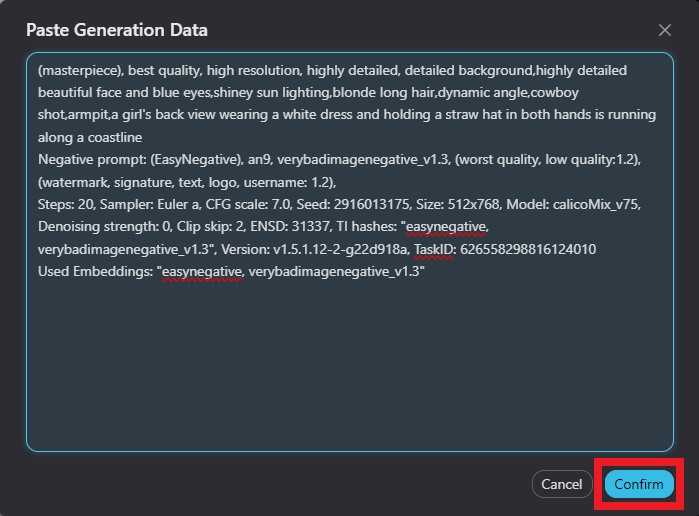
するとプロンプトが反映されるので「Generate」をクリックして生成を開始します。
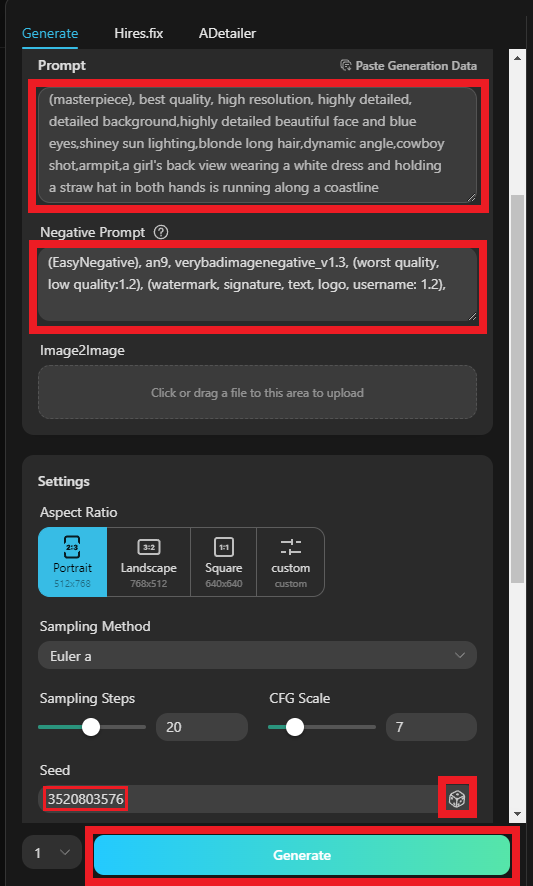
もしSeedの欄に数字が表示されていたら、右のサイコロのマークをクリックしてリセットして下さい。でないと同じ画像が生成されてしまいます。
元画像と比べてみましょう。

3.png)
同じポーズで全く別人のキャラクターの画像が生まれました。身体のポーズだけを反映しているので、背景や服装は変わっています。
他にもいろいろなポーズでも生成してみました。

4.png)

5.png)
まとめ
6.png)
以上、Tensor.ArtのControlNetでポーズを指定して生成する方法について解説しました。
ControlNetは画像生成AIの定番機能なので、使い方を覚えれば他のサービスでも利用できます。マスターすると役立つこと間違いなしです。
画像生成AIサービスは他にもいろいろあります。興味があれば他のサービスもぜひ試してみて下さい。
あなたもAIイラストで稼いでみませんか?
世はまさにAIイラストブーム真っ只中!
せっかくならAIイラストを単なる趣味ではなく副業にして稼いでみませんか?
AIがまだ浸透しきってない今がチャンス!
↓AIイラストで稼ぎたい方はこちら↓